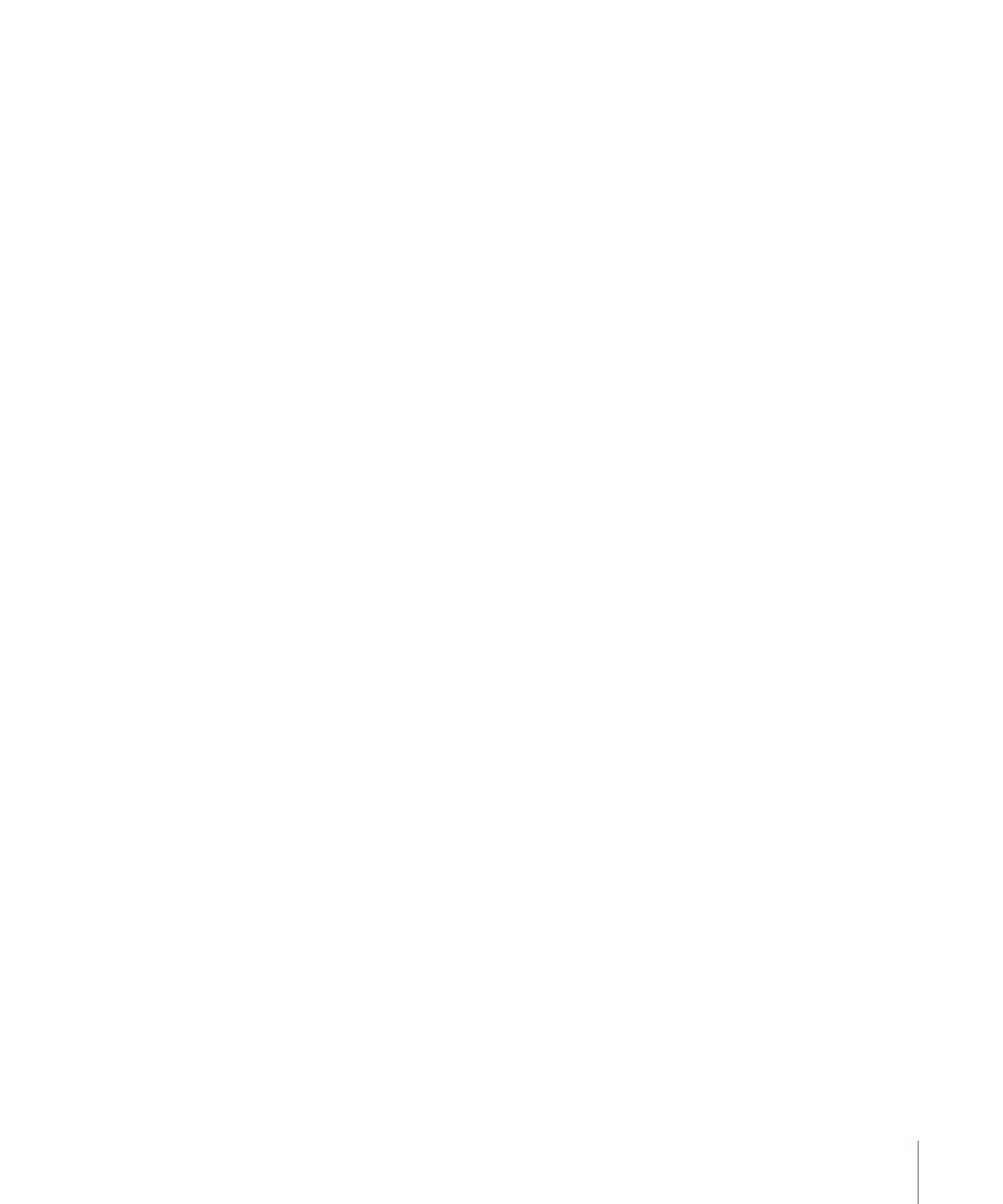
Wirbeln
Mit dem Verhalten „Wirbeln“ können Sie die Drehung eines Objekts animieren und es
um eine einzelne Achse rotieren lassen. Wenn Sie die Achsensteuerelemente „Eigene“
verwenden, muss die Rotation nicht notwendigerweise um eine der primären Achsen (X,
Y oder Z) erfolgen. Wenn Sie das Ende des Verhaltens „Wirbeln“ so trimmen, dass die
Dauer des Verhaltens kürzer ist als die Dauer des Objekts, auf das es angewendet wird,
verbleibt das Objekt in dem Drehwinkel, den es nach dem letzten Bild des Verhaltens
innehatte, sofern keine anderen Verhalten oder Keyframes auf den Parameter „Rotation“
dieses Objekts Einfluss nehmen.
Die Einsatzmöglichkeiten für das Verhalten „Wirbeln“ sind recht offensichtlich. Das
Verhalten „Wirbeln“ bietet aber auch für Objekte mit einem vom Mittelpunkt
abweichenden Ankerpunkt interessante Möglichkeiten. Da Objekte um den Ankerpunkt
rotieren, ermöglicht das Ändern des Ankerpunkts eines Objekts vor dem Anwenden des
Verhaltens „Wirbeln“ eine Änderung des Erscheinungsbilds der so erzeugten Bewegung.
Weitere Informationen über das Ändern des Ankerpunkts eines Objekts finden Sie unter
Verwenden des Werkzeugs „Ankerpunkt“
.
Hinweis: Was die Reihenfolge anbelangt, in der Motion die Verhalten verarbeitet, wird
das Verhalten „Wirbeln“ als ein Verhalten der Kategorie „Simulationen“ behandelt, obwohl
es tatsächlich in der Kategorie „Einfache Bewegung“ enthalten ist. Weitere Informationen
finden Sie unter
Reihenfolge der Verarbeitung der Verhalten
.
Parameter im Informationsfenster
Auf Unterobjekte auswirken:
Dieser Parameter wird angezeigt, wenn das Verhalten
„Wirbeln“ auf ein Objekt angewendet wird, das mehrere Objekte enthält, beispielsweise
auf eine Gruppe, einen Partikelemitter oder einen Text. Wenn dieses Feld aktiviert ist,
dreht sich jedes Objekt in der Ebene oder Gruppe separat. Ist das Feld deaktiviert, dreht
sich die Ebene bzw. die Gruppe als Ganzes.
Zunahme:
Mithilfe dieses Einblendmenüs können Sie festlegen, wie der Verhaltenseffekt
über seine Gesamtdauer in der Timeline verlaufen soll. Zwei Optionen stehen zur Auswahl:
• Kontinuierliche Rate: Bei dieser Option wird der Parameter „Rate für Wirbeln“ verwendet,
um das Objekt um eine konstante Anzahl von Winkelgraden pro Sekunde zu drehen.
• Rampe bis zum finalen Wert: Dieser Befehl dreht das Objekt um die Anzahl von
Winkelgraden, die für den Parameter „Wirbeln zu“ festgelegt sind, bezogen auf die
Dauer des Verhaltens in der Timeline.
481
Kapitel 9
Verwenden von Verhaltensmustern
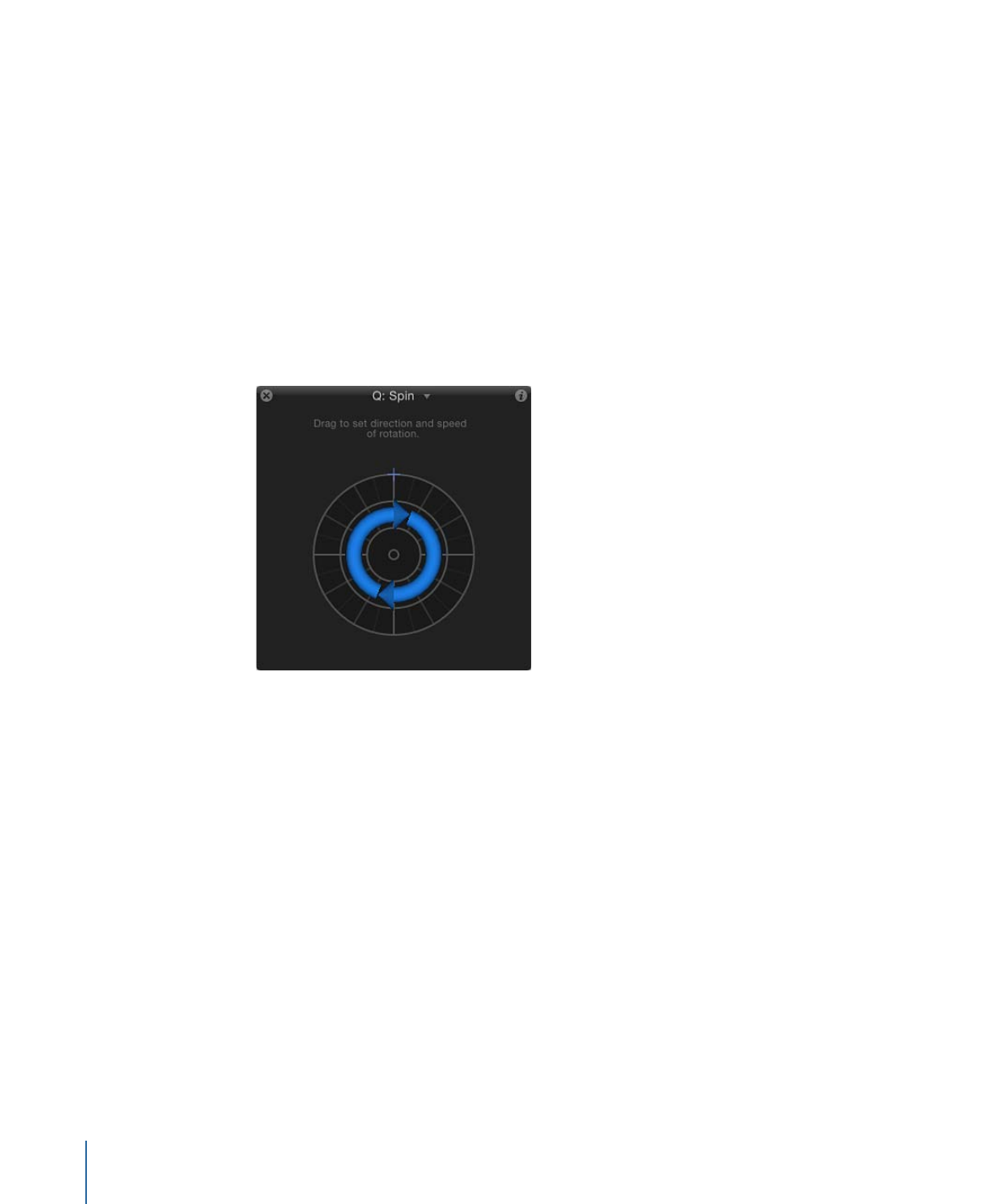
Rate für Wirbeln/Wirbeln zu:
Ein Drehregler zur Steuerung der Geschwindigkeit, mit der
sich das Objekt dreht. Wenn „Zunahme“ auf „Kontinuierliche Rate“ eingestellt ist, wird
mit dem Drehregler „Rate für Wirbeln“ eine konstante Wirbelgeschwindigkeit in Grad pro
Sekunden definiert. Wenn „Zunahme“ auf „Rampe bis zum finalen Wert“ eingestellt ist,
wird mit dem Drehregler „Wirbeln zu“ eine Gradzahl definiert, mit der das Objekt während
seiner Dauer gedreht wird. Negative Werte resultieren in einer Bewegung im Uhrzeigersinn,
positive Werte führen zur Drehung gegen den Uhrzeigersinn.
Achse:
Ein Einblendmenü, in dem Sie auswählen können, ob das Objekt um die X-, Y-
oder Z-Achse wirbeln soll. Sie können auch „Eigene“ auswählen und die zusätzlich
verfügbaren Parameter „Längengrad“ und „Breitengrad“ verwenden. Die folgende
Abbildung zeigt das Steuerelement in der Schwebepalette des Verhaltens „Wirbeln“
eingestellt auf die Z-Achse.
482
Kapitel 9
Verwenden von Verhaltensmustern
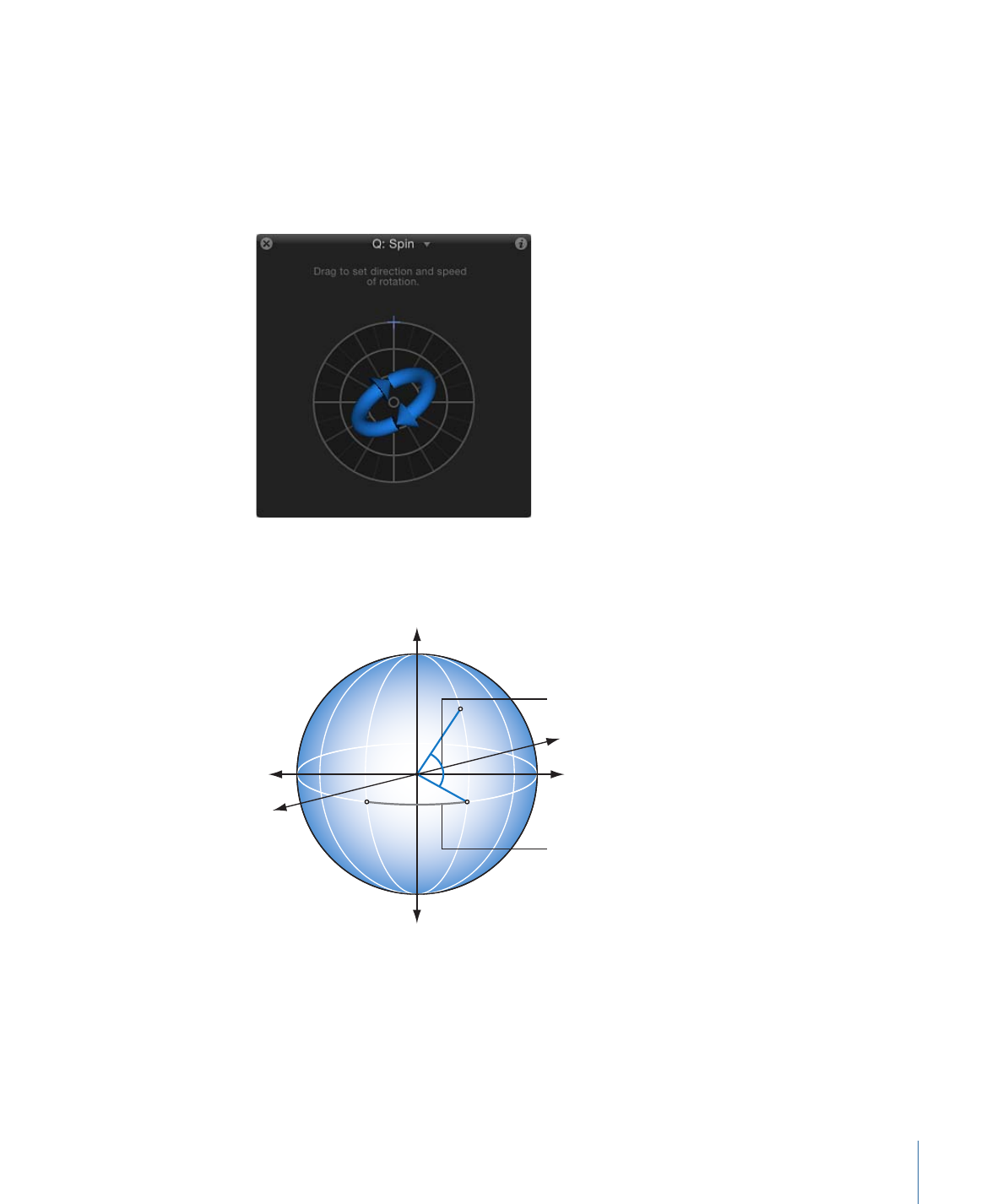
Wenn im Einblendmenü „Achse“ die Option „Eigene“ ausgewählt ist, stehen die Parameter
„Längengrad“ und „Breitengrad“ zur Verfügung. Mit diesen Parametern lässt sich das
Objekt in einem Winkel drehen (und nicht gebunden an die X-, Y- oder Z-Achsen). Wenn
Sie ein Objekt in einer 3D-Gruppe bearbeiten, können Sie das Achsensteuerelement auch
in eine beliebige Richtung bewegen, um die Ausdehnung des Wirbeleffekts in die Länge
und Breite gleichzeitig anzupassen (vgl. folgende Abbildung).
Die folgende Abbildung zeigt, wie Länge und Breite des Wirbeleffekts mit dem
Steuerelement „Wirbeln“ in der Schwebepalette angepasst werden.
Y
X
Z
Latitude
Longitude
• Breitengrad/Längengrad: Diese Parameter sind verfügbar, wenn im Einblendmenü
„Achse“ die Option „Eigene“ ausgewählt ist (oder durch Bewegen des mittleren
Steuerelements in der Schwebepalette „Wirbeln“), und ermöglichen Ihnen das Festlegen
der Rotationsachse.
483
Kapitel 9
Verwenden von Verhaltensmustern
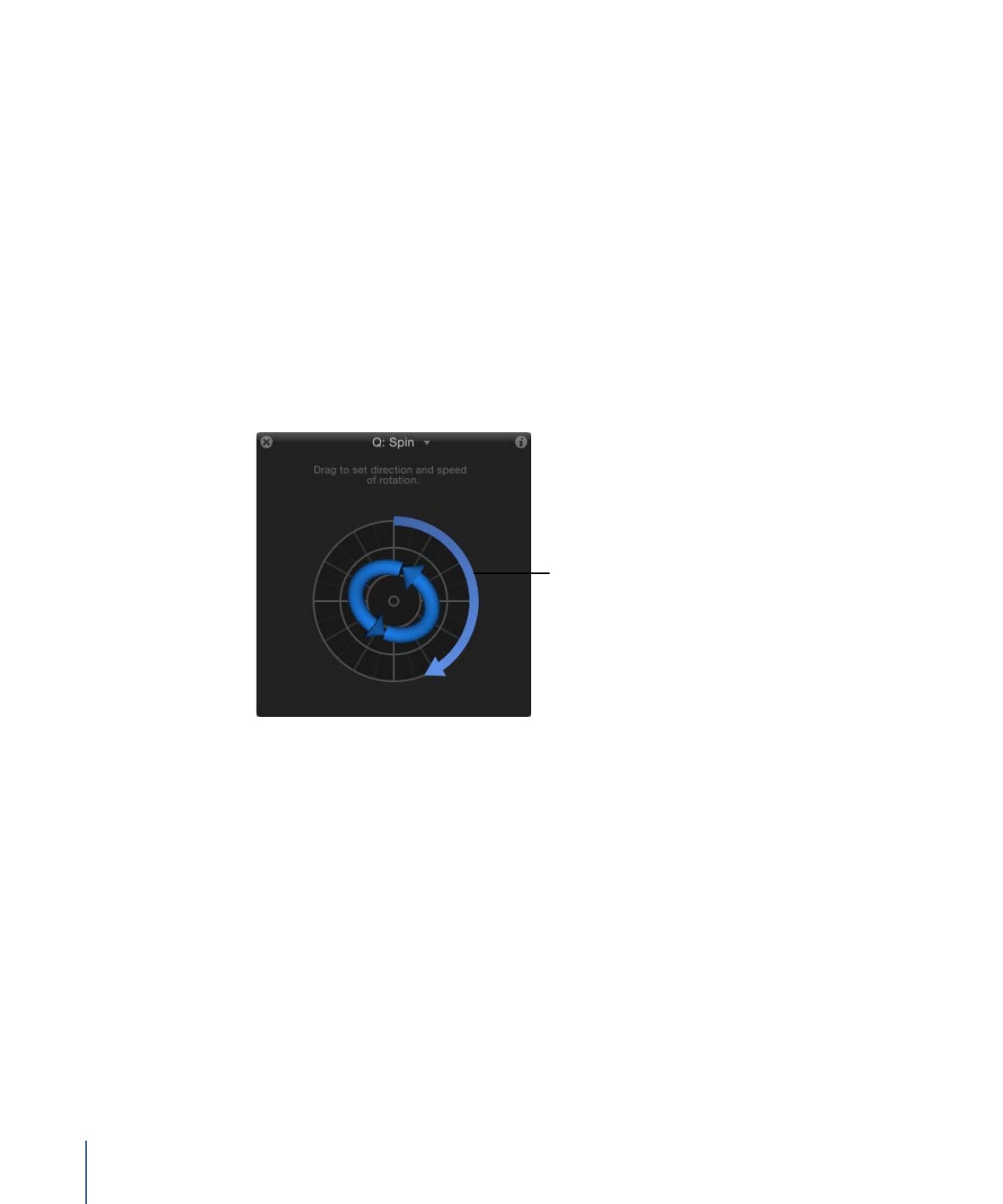
Steuerelemente in der Schwebepalette
Die Steuerelemente in der Schwebepalette des Verhaltens „Wirbeln“ umfassen einen Kreis
mit einem äußeren und einem inneren Ring. Bewegen Sie den Zeiger über den Rand des
äußeren Rings, um einen Pfeil zu bearbeiten, der die Richtung und Geschwindigkeit des
Wirbeleffekts des Objekts angibt. Passen Sie die Länge des Pfeils an, um die
Geschwindigkeit des Wirbeleffekts zu ändern. Bewegen Sie den Pfeil mehrmals entlang
dem Kreis, um die Wirbelgeschwindigkeit zu erhöhen.
Der innere Pfeil steuert die Achse, um die das Objekt oder die Gruppe wirbelt. Wenn Sie
die inneren Steuerelemente bewegen, wird ein Steuerelement in der Form eines Globus
verfügbar. Damit können Sie den Wirbeleffekt des Objekts in Längen- und Breitengraden
anpassen.
Hinweis: Sie können den Pfeil auch mehrmals im Kreis bewegen, damit sich das Objekt
schneller dreht.
Controls direction
and speed of spin